Cómo configurar y usar un mouse Bluetooth con iPad
Miscelánea / / August 05, 2021
Si está buscando formas de usar un mouse Bluetooth con el iPad, entonces está en el lugar correcto, como en esta publicación, lo guiaremos sobre cómo configurar y usar un mouse Bluetooth con un iPad. Esto le permitirá usar su iPad como estación de trabajo o computadora portátil. De hecho, puede usar un mouse Bluetooth con un iPad, iPad Pro, iPad Air o iPad mini. iPadOS 13 permite al usuario conectar su mouse inalámbrico y debes asegurarte de que estás ejecutando iPadOS 13 para aprovechar esta función.
También debe asegurarse de que Bluetooth esté habilitado en el iPad antes de continuar con el procedimiento a continuación. Además, hay muchos dispositivos (como se mencionó anteriormente) que admiten el uso de un mouse inalámbrico. Entonces, sin más preámbulos, vayamos directamente al artículo en sí:

Cómo configurar y usar un mouse Bluetooth con iPad
- En primer lugar, abra el Configuraciones aplicación en su iPad.
- Enciende el Bluetooth opción en su iPad.
- Dirígete al Accesibilidad opción y luego elija Toque.
- Haga clic en Toque de asistencia.

- Mueva el interruptor junto a Toque de asistencia al EN posición.
- Navegar y localizar Dispositivos más abajo en el Toque de asistencia pantalla de configuración.
- Ahora toca Dispositivos Bluetooth.
- Debe colocar su mouse Bluetooth en modo de emparejamiento y esperar hasta que aparezca en Dispositivos bluetooth.
- Conecte y empareje su mouse Bluetooth a su iPad.
- Ahora toque o haga clic en volver a Toque de asistencia.
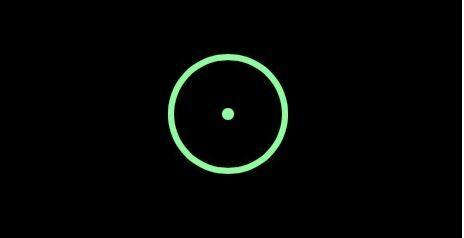
- Además, puede desplazarse hacia abajo hasta Estilo del puntero y tocarlo para configurar el tamaño del cursor del mouse, el color del cursor del mouse y si el puntero del mouse se oculta automáticamente o no.
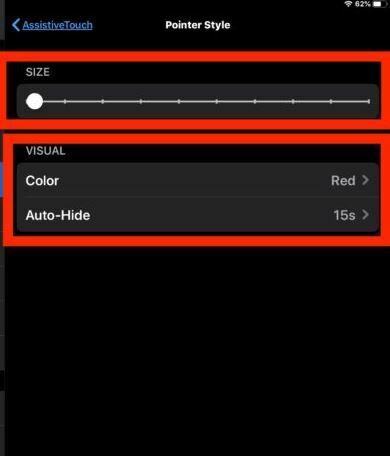
- También puede ajustar la velocidad del puntero.
- ¡Eso es!
Una vez que haya terminado con los pasos anteriores, verá el puntero de su ratón Bluetooth en la pantalla de su dispositivo. Tenga en cuenta que no se verá como el puntero de su mouse tradicional y se verá como un punto. También puede cambiar el color del puntero del mouse debajo de AssistiveTouch. Deje un comentario a continuación si le gustó esta publicación y pudo usar con éxito el mouse Bluetooth en su dispositivo Apple. Hasta el próximo post… ¡Salud!
Un comercializador digital certificado de Six Sigma y Google que trabajó como analista para una importante multinacional. Un entusiasta de la tecnología y el automóvil al que le gusta escribir, tocar la guitarra, viajar, andar en bicicleta y relajarse. Emprendedor y Blogger.



